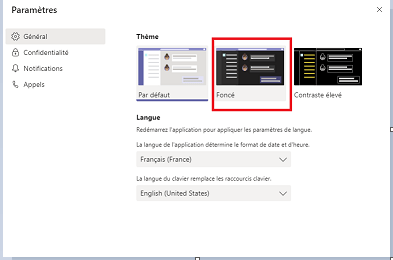Si vous utilisez Microsoft Teams pour communiquer avec d’autres membres, vous pouvez, si vous le souhaitez, activer et utiliser le mode sombre sur Microsoft Teams sur le logiciel de bureau ou la version Web.
Aujourd’hui, Microsoft Teams est devenu un logiciel essentiel et une solution pour les personnes qui travaillent à domicile. Il permet aux utilisateurs de communiquer entre eux à distance afin que les employés puissent continuer à travailler sur un projet comme d’habitude. Si vous passez beaucoup de temps à utiliser Microsoft Teams sur votre ordinateur et vous obtenez souvent des problèmes de fatigue oculaire, cet article pourrait vous aider à vous détendre un peu. Le mode sombre ou le thème est toujours pratique pour les personnes qui utilisent un logiciel ou une interface spécifique beaucoup. Comme Windows , YouTube, Google Chrome, Microsoft Edge , etc., vous pouvez activer le mode sombre ainsi.
Que vous utilisiez la version web du logiciel de bureau de Microsoft Teams, l’option est placée dans la même position. Bien qu’il existe une très légère différence entre les deux interfaces, vous ne trouverez pas difficile d’identifier l’option requise. Dans cet article, nous avons inclus des captures d’écran du logiciel de bureau. Cependant, vous pouvez suivre les mêmes étapes pour le faire sur la version Web ainsi.
Activer le mode sombre ou Dark Mode pour Microsoft Teams
Pour activer le mode obscur sur le logiciel Microsoft Teams ou sur le Web, suivez ces étapes. . .
- Ouvrez Microsoft Teams sur votre PC.
- Cliquez sur votre photo de profil.
- Sélectionnez Paramètres dans la liste.
- Sélectionnez Sombre sous le thème.
Pour connaître toutes les étapes en détail, continuez à lire.
Ouvrez les équipes Microsoft sur votre PC. Après cela, cliquez sur votre image de profil, qui est visible sur la barre de titre, et vous pouvez les voir avant le bouton Minimiser. Il développera une liste, et vous devez sélectionner Paramètres à partir d’ici.
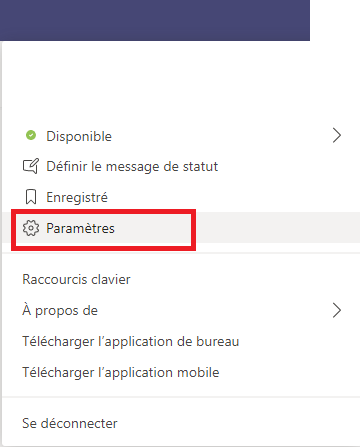
Il devrait ouvrir directement l’onglet Général par défaut. Si ce n’est pas le cas, vous devez passer à l’onglet Général et trouver la section Thème. En dessous, vous devriez voir une option appelée Foncé ou Dark Mode.
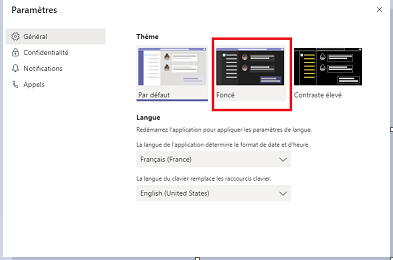
Cliquez sur ce thème pour appliquer le mode sombre instantanément. Il existe une autre option appelée Contraste élevé, qui comporte également un mode sombre, mais le mode dédié « Noir » est meilleur dans ce cas.
C’est tout !
J’espère que ce guide vous sera utile.